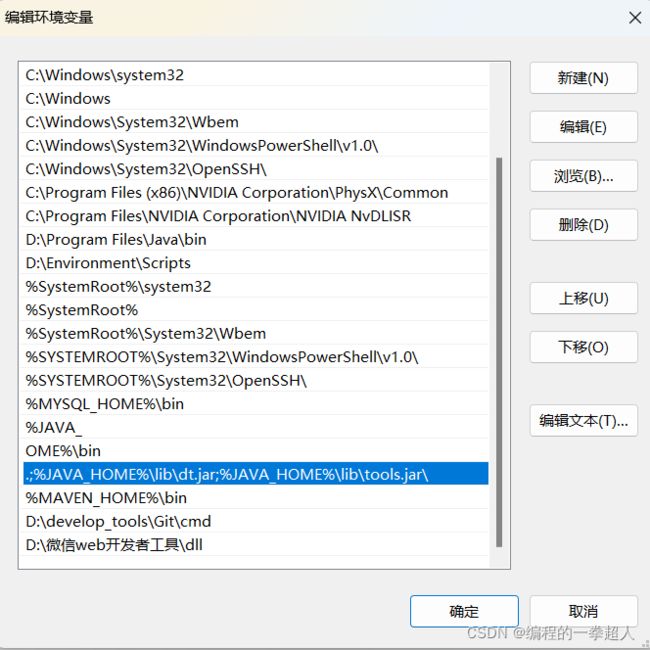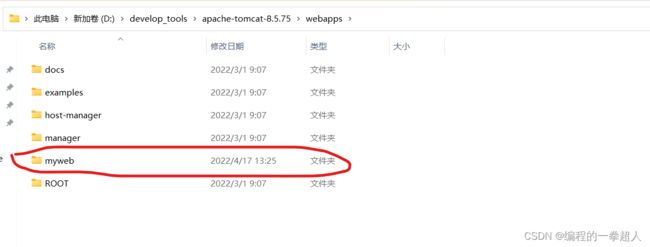(idea版本)Tomcat基本使用:安装、卸载、启动、关闭、解决Tomcat日志信息乱码的问题、配置、部署项目
文章目录
- 一、Tomcat简介
- 二、Tomcat基本使用:安装、卸载、启动、解决Tomcat日志信息乱码的问题、关闭、配置、部署项目
-
- 1.下载与安装
-
- (1)注意:Windows操作系统选择zip压缩的文件,Linux操作系统选择tar.gz压缩方式的文件。
- (2)解压即安装,如第一张图;打开文件夹里的文件,就是第二张图那样
- (3)Tomcat中bin等每个文件夹的介绍
- 2.卸载
- 3.启动
-
- (1)双击启动
- (2)解决Tomcat日志信息乱码的问题
- 4.关闭
- 5.Tomcat配置
-
- (1)修改启动端口号:conf/server..xml
- (2)启动时可能出现的问题:
- (1)查看JAVA_HOME变量值中的路径与安装jdk的路径是否一致
- (2)查看Path变量中的蓝色标记的值
- 6.部署项目
-
- (1)简单的部署Web项目
- 三、IDEA中创建Maven Web项目
-
-
- 1.Maven java项目结构
- 2.Maven Web项目结构:开发中的项目
- 3.重点:部署的javaweb项目是由Maven Web项目打包为war包以后就是另一种的样子
-
- (1)打包实例
- (2)部署到Tomcat中
-
- 四、IDEA中使用Tomcat
提示:以下是本篇文章正文内容,下面案例可供参考。请大家在转载时标注此文章地址
点击蓝色的字就会跳转到百度百科,可以了解更多。
一、Tomcat简介
Tomcat
概念:Tomcat是Apache软件基金会一个核心项目,是一个开源免费的轻量级Web服务器,支持Servlet/JSP少量JavaEE规范。
JavaEE:Java Enterprise Edition,Java企业版。指ava企业级开发的技术规范总和。包含13项技术规范:JDBC、JNDL、EB、RMl、JSP、Servlet、XML、JMS、Java IDL、JTS、JTA、JavaMail、JAF。
其中EJB比较落后了,将学习Spring来替换。
Tomcat也被称为Web服务器、Servlet服务器。Servlet需要依赖Tomcat才能运行。
二、Tomcat基本使用:安装、卸载、启动、解决Tomcat日志信息乱码的问题、关闭、配置、部署项目
1.下载与安装
官网:https://tomcat.apache.org/
点击上面的链接就会跳转到官网。


(1)注意:Windows操作系统选择zip压缩的文件,Linux操作系统选择tar.gz压缩方式的文件。
提示:根据自己的操作系统选择,千万不要下错,以免不必要的错误
(2)解压即安装,如第一张图;打开文件夹里的文件,就是第二张图那样
注意:千万不要放在有中文的路径或者空格的路径下,以后的所有习惯都要注意这个问题
(3)Tomcat中bin等每个文件夹的介绍
提示:很重要的内容一定要了解一下
bin 执行命令:启动
conf 配置:启动的配置
lib 就是library的意思,启动的一些类库
logs 日志
temp 临时文件
webapps 挂载的一些项目,需要部署的放在此文件夹下
work 工作区
(1)bin:用于存放Tomcat的可执行文件和脚本文件,例如tomcat8.exe、startup.bat。
(2) conf:用于存放Tomcat的各种配置文件,例如web.xml、server.xml。
(3)lib:用于存放Tomcat服务器和所有Web应用程序需要访问的JRA文件。
(4)logs:用于存放Tomcat的日志文件。
(5)temp:用于存放Tomcat运行时产生的临时文件。
(6)webapps:Web应用程序的主要发布目录。通常将要发布的应用程序放到这个目录下。
(7)work:Tomcat的工作目录。JSP编译生成的Servlet源文件和字节码文件放到这个目录下。
2.卸载
只需要删除文件所在目录即卸载完成。
提示:不用担心有多麻烦直接删除就可以了
3.启动
(1)双击启动
介绍:bat后缀的这类文件是Windows操作系统下的可执行文件,sh后缀的这类文件是Linux操作系统下的可执行文件
可以在浏览器里输入URL的地方,输入http://localhost:8080/ 或者 http://127.0.0.1:8080/ 查看是否可以正常使用。正常使用如图:
(2)解决Tomcat日志信息乱码的问题
找到此文件夹下的logging.properties文件,修改此文件夹内的47行将UTF-8改为GBK:
java.util.logging.ConsoleHandler.encoding = GBK
含义是控制台的输出语言标准,操作如下:
修改完成以后,日志不会乱码,问题解决。如下图
4.关闭
1.直接×掉运行窗口:强制关闭
缺点:很多数据来不及保存,不推荐
2.bin\shutdown.bat:正常关闭
不推荐,太麻烦了
3.Ctrl+C:正常关闭
推荐:快捷捷关闭
学习点:正常关闭下,可以执行一些资源释放的逻辑上的处理
5.Tomcat配置
(1)修改启动端口号:conf/server…xml
注意:HTTP协议默认端口号为80,如果将Tomcati端口号改为80,则将来访问Tomcat时,将不用输入端口号。
只要是符合端口号的规则,修改的端口号在0-65535之间就可以使用
(2)启动时可能出现的问题:
1.端口号冲突:找到对应程序,将其关闭掉
显示被占用
Caused by:java.net.BindException:Address already in use:bind
2.启动窗口一闪而过:检查JAVA_HOME环境变量是否正确配置
(1)查看JAVA_HOME变量值中的路径与安装jdk的路径是否一致

这是我的路径大家也可以按照这样配一下,那就完全可以复制此处,例如:
JAVA_HOME
D:\develop_tools\Java\jdk
(2)查看Path变量中的蓝色标记的值
.;%JAVA_HOME%\lib\dt.jar;%JAVA_HOME%\lib\tools.jar\
6.部署项目
下面就是我用Bootstrap框架写的Web页面
(1)简单的部署Web项目
1.将项目放置到webapps目录下,即部署完成。
2.一般JavaWeb项目会被打成war包,然后将war包放到webapps目 录下,Tomcat会自动解压缩war文件
现在已经部署成功了
重点:接下来讲解在idea中创建Maven Web项目
三、IDEA中创建Maven Web项目
1.Maven java项目结构
2.Maven Web项目结构:开发中的项目
3.重点:部署的javaweb项目是由Maven Web项目打包为war包以后就是另一种的样子
(1)打包实例
(2)部署到Tomcat中
将其复制到Tomcat的webapps中,Tomcat会自动解压,部署为Javaweb项目
此时Javaweb项目WEB-INF的文件夹中会多出来两个目录,classes、lib
*classes:放java代码编译后的字节码文件
*lib:放置pom依赖的坐标和jar包